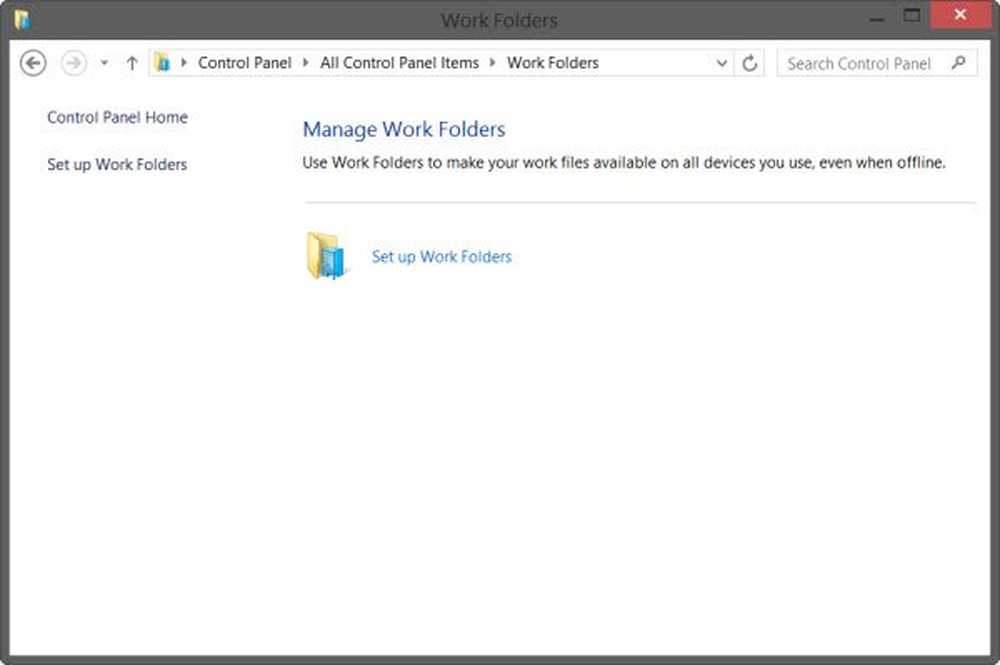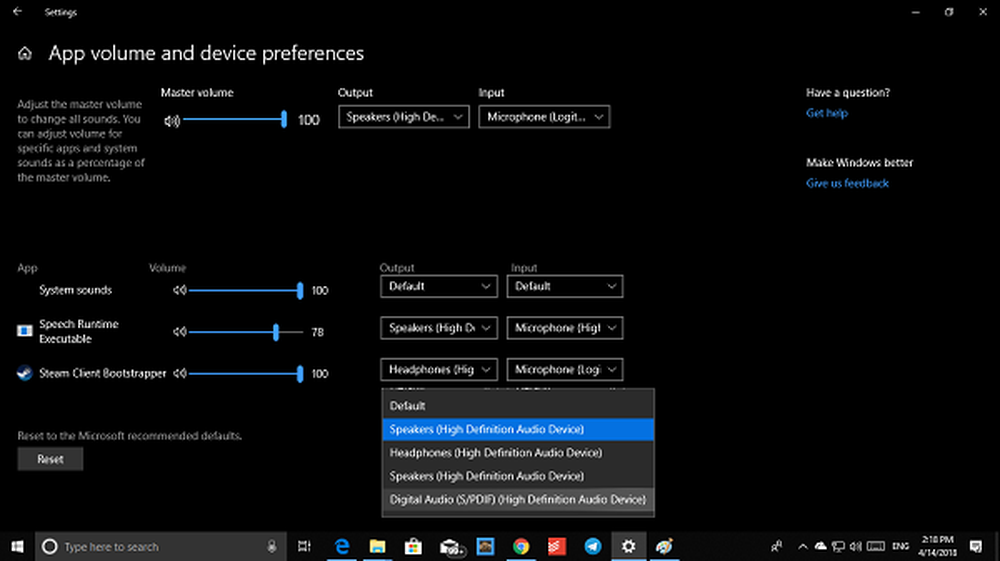Configurați Windows 10 în modul Chioșc utilizând Access Assigned
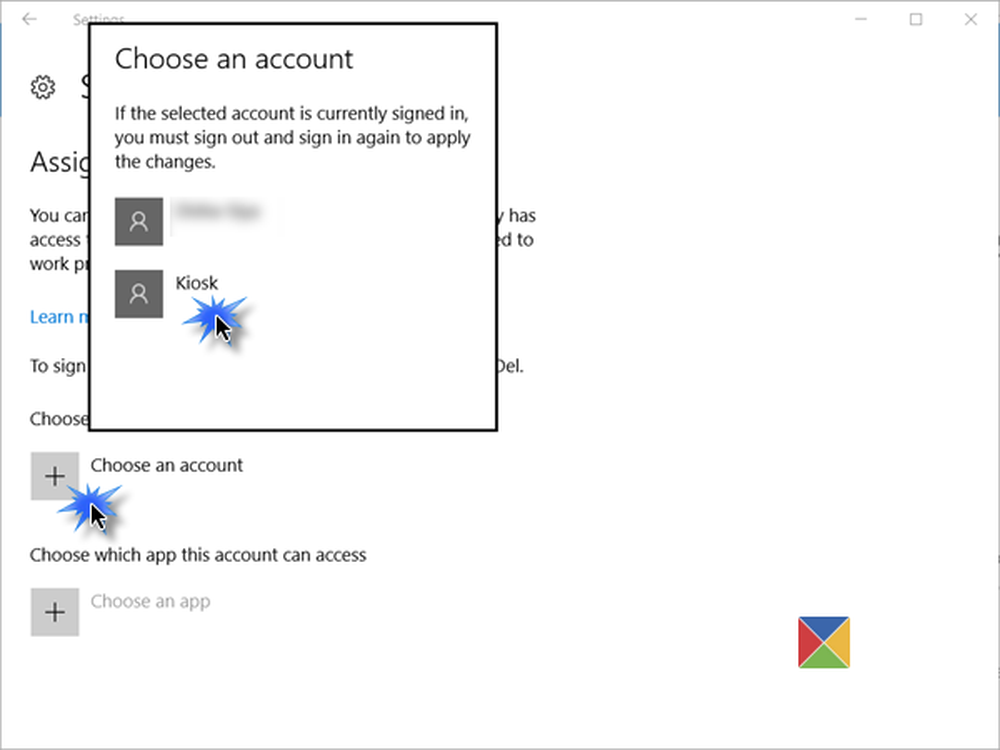
Puteți configura Windows 10 Pro, Windows 10 Enterprise și Windows 10 Education ca un dispozitiv în Modul chioșc, pentru a rula o singură aplicație Windows universală utilizând Acces atribuit caracteristică. Acest post arată cum se face.
Funcția de acces atribuită este Windows 10
Modul Chioșc este util dacă doriți să creați un mediu de blocare și să configurați și să afișați un sistem Windows într-o zonă publică generală și să dați acces oricăror utilizatori pentru a accesa și utiliza orice aplicație unică pentru o anumită funcție - de exemplu, ca un chioșc de informații sau un chioșc pentru verificarea vremii și așa mai departe.
Pentru ca un dispozitiv chiosc să ruleze o aplicație Windows universală, putem folosi acest lucru Acces atribuit caracteristică. Pentru Windows 10 Enterprise sau Education pentru a rula un software Windows clasic, trebuie să utilizați Shell Launcher pentru a seta o interfață personalizată ca shell.
Când ați utilizat caracteristica Atribuit Access, utilizatorul nu accesează desktopul, meniul Start sau orice altă parte a computerului. El poate accesa și utiliza o anumită funcție.
Configurați Windows 10 în modul chioșc utilizând accesul alocat
Deschideți Setări Windows 10 și selectați Conturi. Faceți clic pe Familie și alte persoane din partea stângă pentru a deschide următoarele setări.
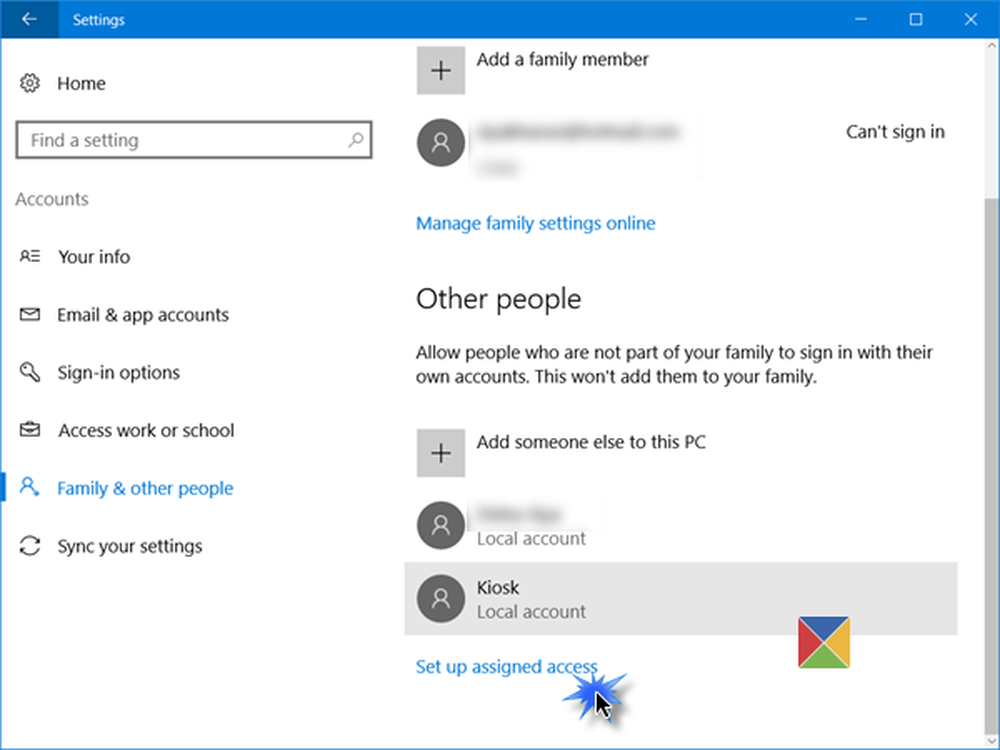
Derulați în jos și spre final veți vedea a Configurați accesul alocat legătură. Faceți clic pe acesta pentru a deschide fereastra următoare.
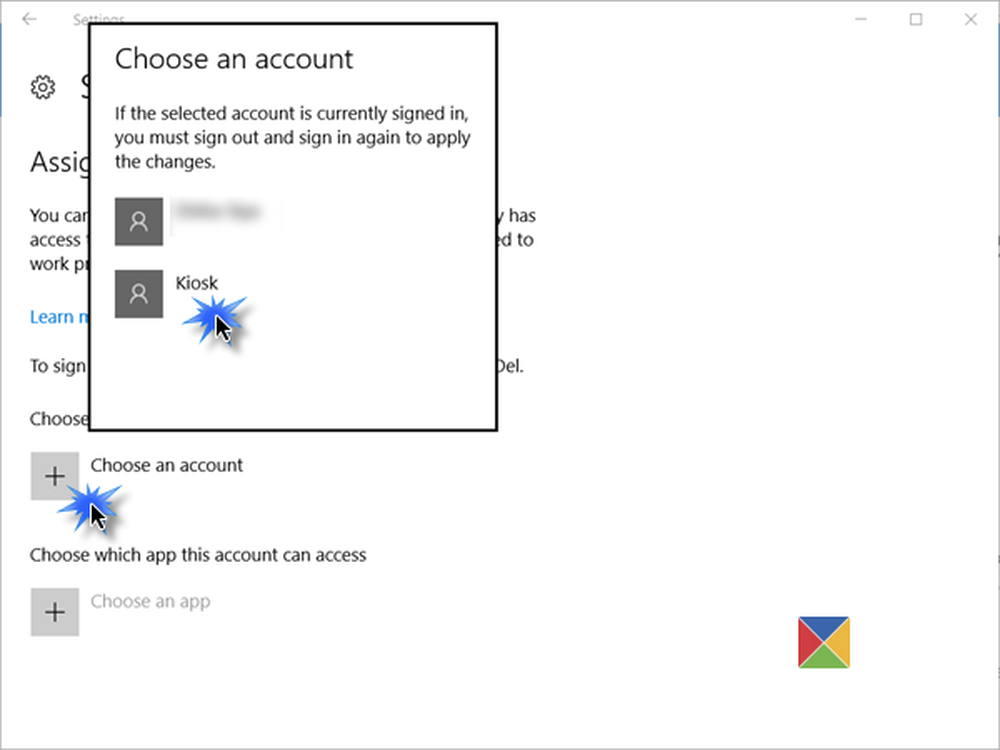
Acum va trebui Alege un cont, sub care doriți să rulați dispozitivul în modul Chioșc.
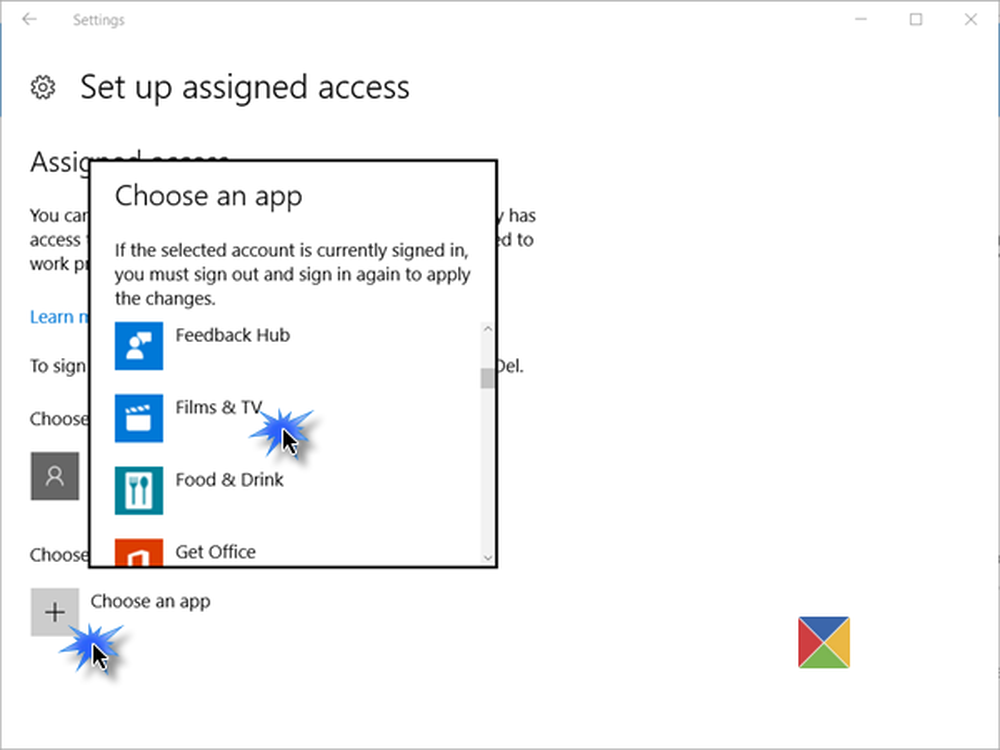
După ce ați făcut acest lucru, va trebui să faceți clic pe butonul Alegeți o aplicație și, din fereastra de tip pop-up, selectați aplicația Windows Universal, la care doriți să accesați.
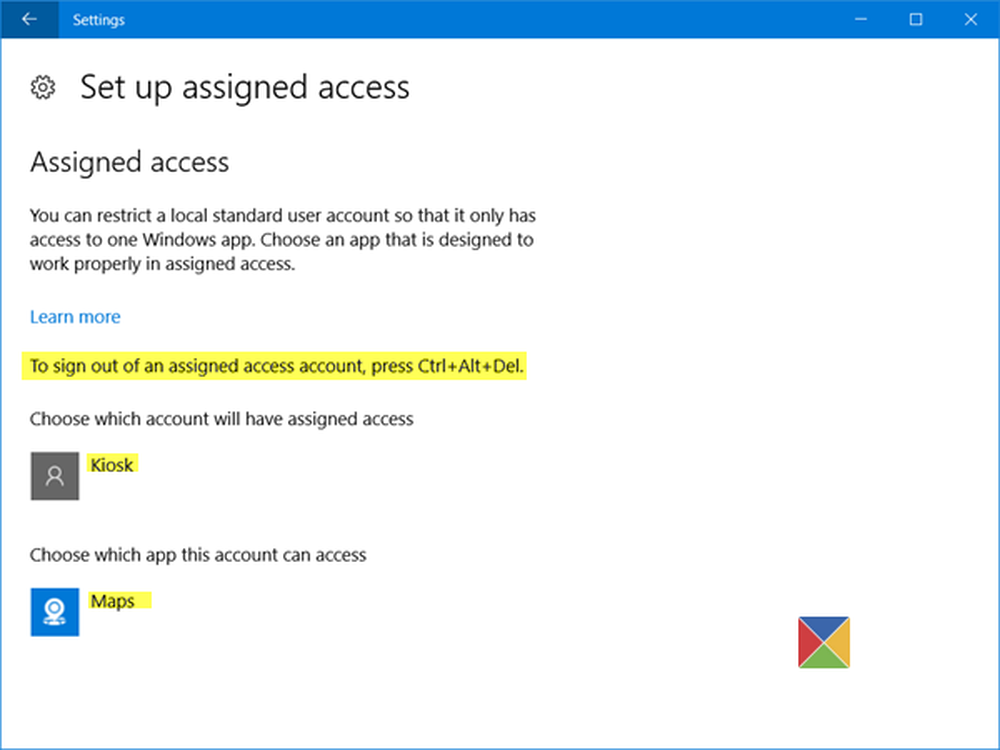
Reporniți computerul astfel încât să vă deconectați de la toate conturile de utilizator.
SFATURI:
- Pentru a vă deconecta dintr-un cont de acces atribuit, deoarece este posibil să nu aveți acces la meniul Start, va trebui să îl utilizați Ctrl + Alt + Del.
- Pentru a schimba aplicația universală, faceți clic pe aplicație (în exemplul nostru, aplicația Hărți) și selectați o altă aplicație din fereastra pop-up.
- Pentru a elimina contul, selectați aici contul de utilizator Chioșc, apoi selectați Nu utilizați accesul alocat din fereastra pop-up care apare.
Asigurați-vă modul Windows 10 Kiosk
Pentru o experiență chioșc mai sigură, doriți să efectuați alte modificări ale configurației dispozitivului:
- Deschideți Setări> Sistem> Mod tabelar și alegeți Pe pentru a pune dispozitivul înăuntru Modul Tablet.
- Accesați Setări> Confidențialitate> Cameră și dezactivați Permiteți aplicațiilor să utilizeze camera mea dezactivați camera.
- Accesați opțiunile de alimentare> Alegeți ce efect face butonul de alimentare, schimbați setarea la "Nu faceți nimic" și apoi salvați modificările. Asta va dezactivați butonul de alimentare hardware.
- Mergeți la Panoul de control> Ușurința de acces> Centrul de acces ușor, și dezactivați toate instrumentele de accesibilitate.
- Porniți GPEDIT și navigați la Configurare computer> Setări Windows> Setări de securitate> Politici locale> Opțiuni de securitate> Shutdown: Permiteți închiderea sistemului fără a fi necesară logarea și selectați Dezactivat. Asta va scoateți butonul de alimentare de pe ecranul de conectare.
- Deschideți Editorul politicilor de grup> Configurare computer> Șabloane administrative> Sistem> Logon> Dezactivați notificările aplicației pe ecranul de blocare.
- La dezactivați suporturile amovibile, în Editorul politicilor de grup, navigați la Configurare computer> Șabloane administrative> Sistem> Instalare dispozitiv> Restricții de instalare dispozitiv. Faceți schimbări adecvate aici, dar asigurați-vă că permiteți administratorilor să suprascrie politicile de restricționare a instalării dispozitivului.
Pentru mai multe detalii despre modul în care puteți configura un dispozitiv care rulează Windows 10 Pro, Windows 10 Enterprise, Windows 10 Education, Windows 10 Mobile sau Windows 10 Mobile Enterprise ca dispozitiv chioșc și blocați-l mai departe, vizitați acest link TechNet.
FrontFace Lockdown Tool este un program freeware care vă poate ajuta să protejați PC-urile Windows care sunt folosite ca terminale publice de kiosk.
Citiți în continuare: Cum se configurează modul comun PC în Windows 10 utilizând Politica de grup.